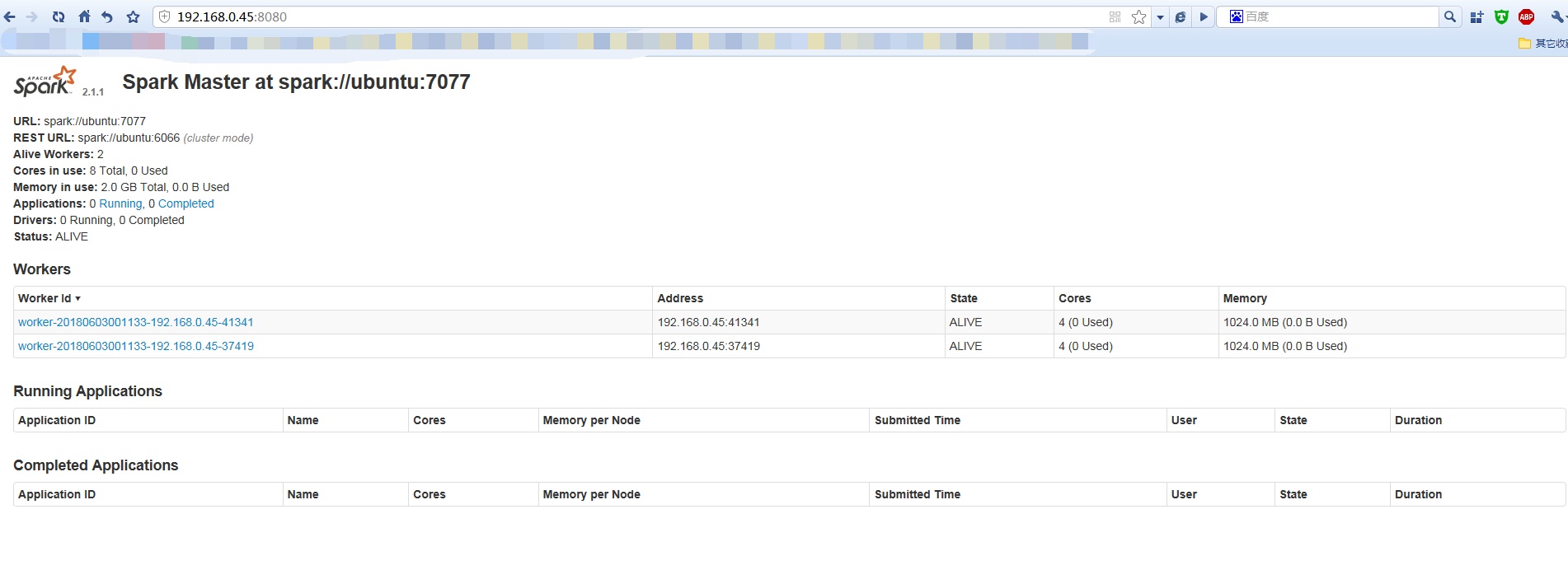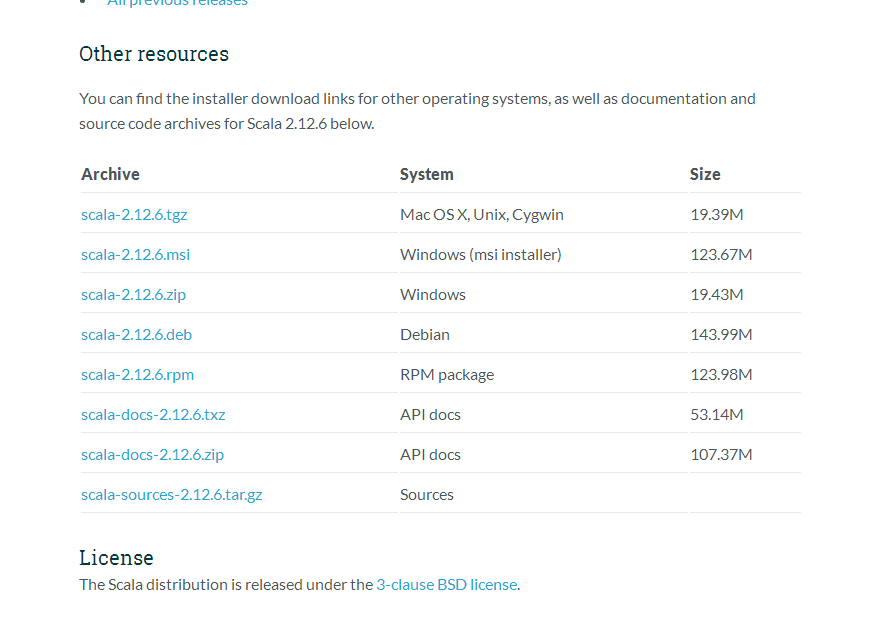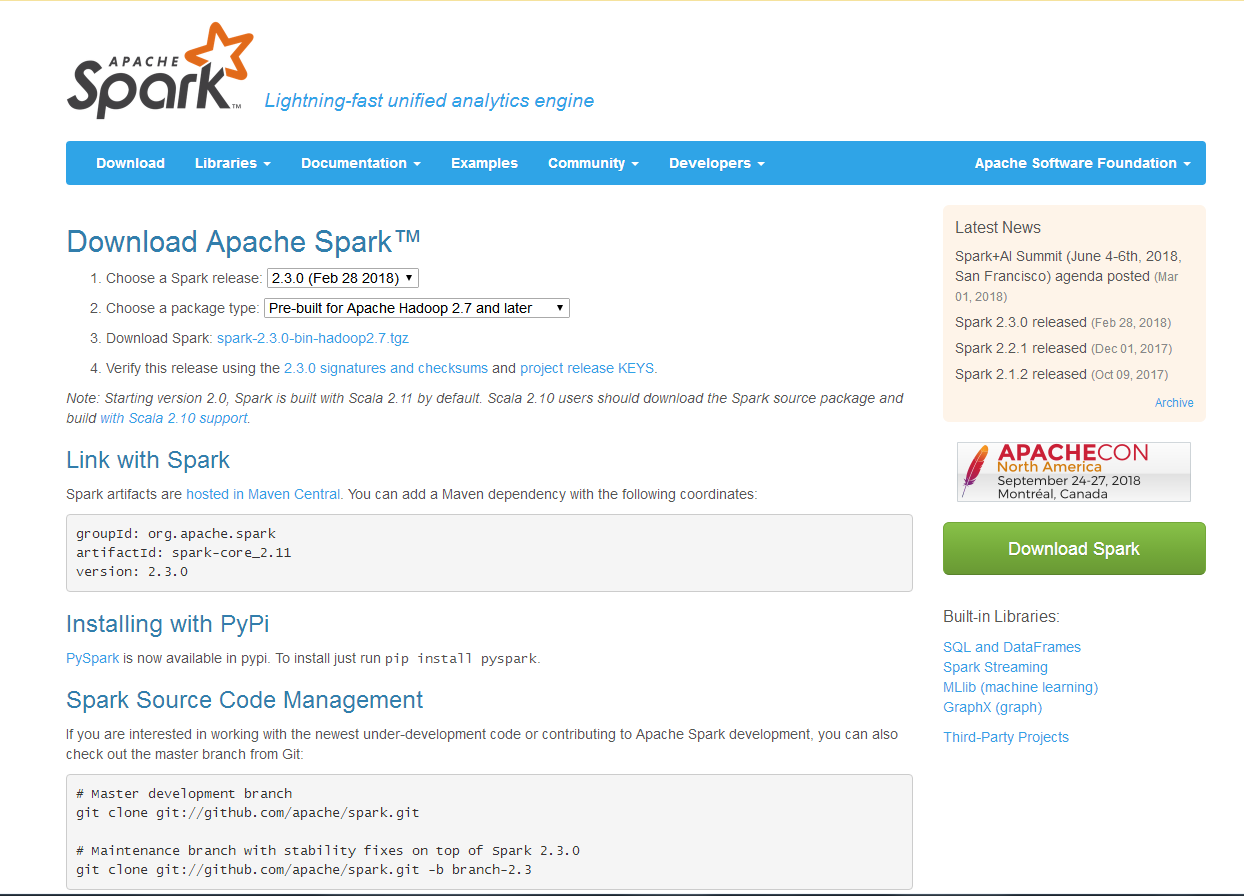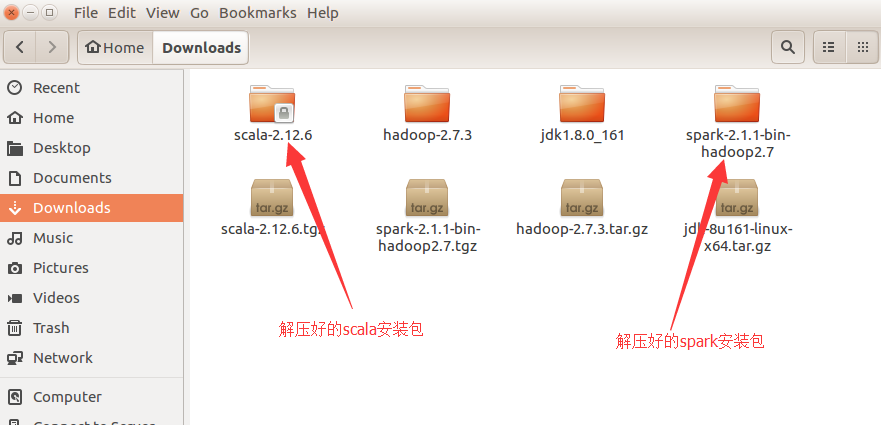一、环境:
jdk1.8.0_161
hadoop 2.7.3
scala 2.12.6
三台Ubuntu kylin 16.04 64位机器,名字分别为hadoop-master,hadoop-s1,hadoops2(事先三台机器都要安装好hadoop!!!必备条件!!!后面不再讲述)
spark-2.1.1
二、相关下载地址:
三台机器分别下载spark和scala安装包
scala : https://www.scala-lang.org/download/
spark: http://spark.apache.org/downloads.html
下载好了都放在了目录:/home/chenjun/Downloads下面,如下:
三、其他环境说明:
首先事先在三台机器上安装hadoop ,我的hadoop版本为2.7.3,并且按照完全分布式安装,并且相关配置文件完全正确配置,且安装完成后hadoop应当能正常启动,hadoop安装步骤在此不描述 ,如图
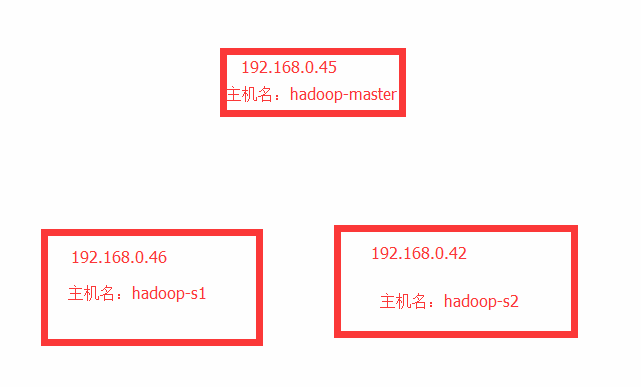
master节点:hadoop-master (作为nameNode名称节点)
slave节点: hadoop-s1 , hadoop-s2 (作为dataNode)
四、开始安装配置spark
首先在master机器上打开 /ect/profile文件
添加环境变量:
export SCALA_HOME=/home/chenjun/Downloads/scala-2.12.6
export PATH=$PATH:$SCALA_HOME/bin
#spark Env
export SPARK_HOME=/home/chenjun/Downloads/spark-2.1.1-bin-hadoop2.7
export PATH=$PATH:$SPARK_HOME/bin:$SPARK_HOME/sbin
退出vi编辑器,使环境变量设置立即生效
source /etc/profile然后同样的,对两台slave节点的/etc/profile文件做同样的操作
上面步骤完成后,转到master机器,切换到$SPARK_HOME/conf/目录下,修改如下文件:
将spark-env.sh.template复制一份为spark-env.sh
#cp ./spark-env.sh.template ./spark-env.sh
打开spark-env.sh
在文件末尾部分,添加如下内容:
export JAVA_HOME=/home/chenjun/Downloads/jdk1.8.0_161
export SCALA_HOME=/home/chenjun/Downloads/scala-2.12.6
export SPARK_MASTER_IP=192.168.0.45
export SPARK_LOCAL_IP=192.168.0.45
export SPARK_WORKER_MEMORY=1g
export HADOOP_CONF_DIR=/home/chenjun/Downloads/hadoop-2.7.3/etc/hadoop添加完之后如图所示:
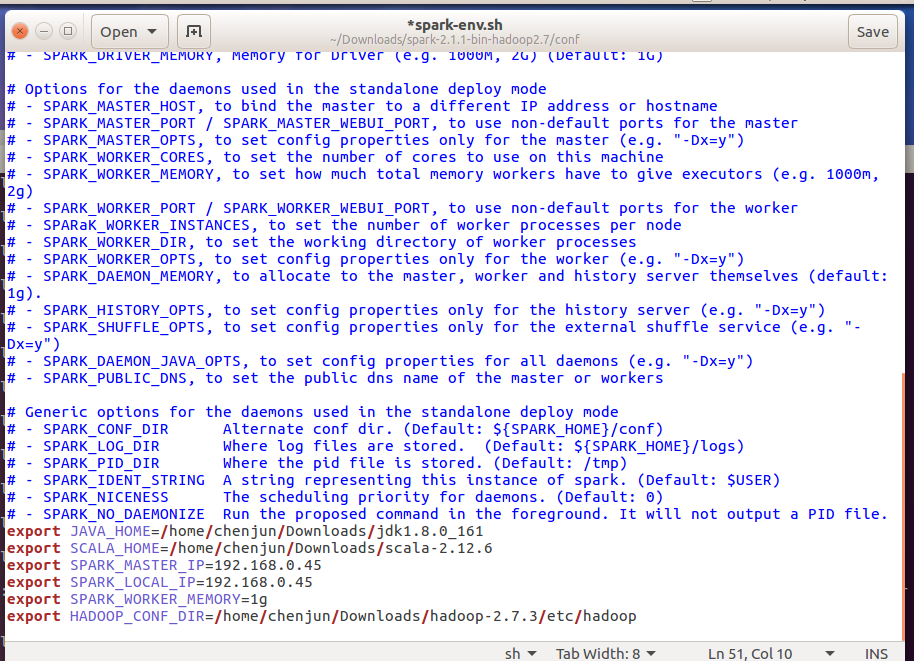
继续,将slaves.template 用cp命令复制为 slaves
#cp ./slaves.template ./slaves
打开slaves,在文件最后,添加如下内容:
hadoop-master hadoop-s1 hadoop-s2
修改好了之后如图所示:
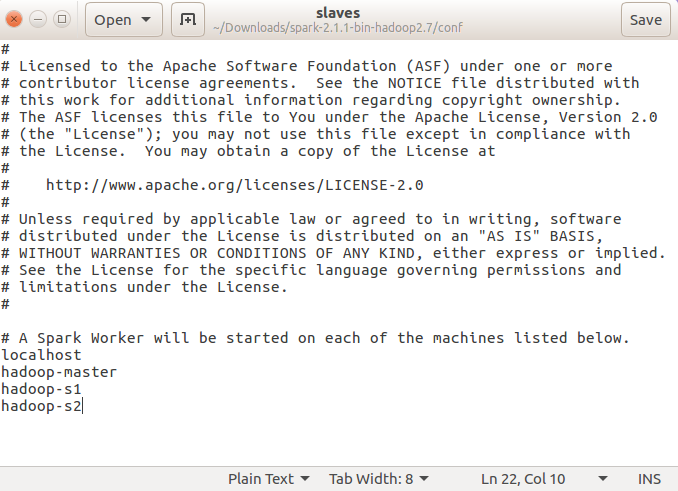
在Master节点,用scp命令,把配置文件拷贝到另外两台机器上:
# scp -r $SPARK_HOME/conf/ chenjun@hadoop-s1:$SPARK_HOME/conf/
# scp -r $SPARK_HOME/conf/ chenjun@hadoop-s2:$SPARK_HOME/conf/在此处有个特别注意的地方:
在此处有个特别注意的地方:
在此处有个特别注意的地方:
重要事情说三遍
拷贝到了hadoop-s1,hadoop-s2机器上之后一定要记得把spark-env.sh的“SPARK_LOCAL_IP”字段改为本机IP!!!!
export SPARK_LOCAL_IP=本机IP地址
五、启动spark集群
$SPARK_HOME/sbin/start-all.sh查看集群是否启动成功:
使用jps命令
Master在Hadoop进程的基础上新增了:
Master ,如下图:
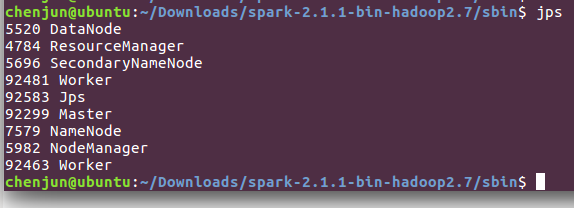
Slave在Hadoop进程的基础上新增了:
Worker,如下图:
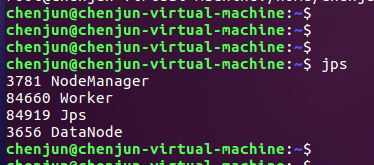
至此 安装完毕,浏览器访问一下master机器的IP地址8080端口